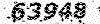پایگاه خبری فناوری اطلاعات(Id: پیشگامان کامپیوتر)
ترفندهای روز.خبرهای ازدنیای تکنولوژی.خبرهایی از دنیای گیمرها.رفع مشکلات شمادرکامپیوتر
پایگاه خبری فناوری اطلاعات(Id: پیشگامان کامپیوتر)
ترفندهای روز.خبرهای ازدنیای تکنولوژی.خبرهایی از دنیای گیمرها.رفع مشکلات شمادرکامپیوترنمی توانید کندی و آهستگی کامپیوتر خود را تحمل کنید؟
جایی که شما در حال مرور وب هستید، پردازش کلمه یا بازی، عملکرد ضعیف موجب مشکلاتی خواهد شد.
برای مشاهده ادامه خبر به ادامه مطلب مراجعه کنید
کنایه و طنزی که در اینجا نهفته این است که در بیشتر موارد، این مشکلات قابل اجتناب، یا در بدترین حالت این فیلنامه، به راحتی قابل حل و فصل هستند. از تکیه و اطمینان کردن بر یک سخت افزار کهنه و قدیمی تا مدیریت ضعیف برنامه، و جریان هوای بد و نیاز به یکپارچه سازی درایو دیسک سخت (هارد) تان، فهرست پایین به شما همه آنچه که باید در مورد یافتن دلیل عملکرد ضعیف رایانه تان بدانید را خواهد گفت. شما قادر خواهید بود که این مشکلات را به سرعت و در بیشتر موارد بدون هیچ هزینه ای حل و فصل نمایید.
۱٫ راه اندازی سیستم
راه اندازی (Boot) ویندوز به طور معمول در حدود همان مدت زمان در هر رایانه ای طول می کشد – این زمانی است که شروع به راه اندازی درایورها و فایل ها می کند و سرعت کارها کاهش می یابد. از آنجا که شما نرم افزاری را به رایانه تان می افزایید، هر یک که نیاز باشد تا به عنوان بخشی از راه انداز ویندوز راه اندازی شود، به عملکرد کند، و شاید حتا به میخکوب و منجمد شدن رایانه تان بیانجامد.
برای حل این مشکل شما باید شمار برنامه های کاربردی که در این زمان بارگذاری می شوند را کاهش دهید. برنامه های مختلفی را می توان برای رسیدگی و مقابله با راه اندازی آهسته ویندوز، از MSConfig تا برنامه بسیار سودمند Autoruns بکار گرفت.
۲٫ دیسک سخت چند پاره
یکی از شایع ترین دلایل یک رایانه کند، دیسک سخت چند پاره یا گسسته است، هرچند تأثیر حقیقی این مسئله در این روزهای ظهور درایو های سریعتر، بزرگتر و بازی های حجیم و فایل های رسانه ای مورد تردید قرار گرفته است. اگرچه، بررسی دیسک برای داده های گسسته خیلی طول نخواهد کشید و می تواند در رابطه با مسئله عملکرد آهسته، یاری رساند. در ویندوز Start > Computer را باز کرده و روی C: drive راست کلیک کنید، Properties > Tools > Defragment Now را انتخاب نماید و راهنمایی های نمایش داده شده را دنبال کنید.
توجه داشته باشید با وجود اینکه نمی توانید یک دیسک جامد یا SSD را یکپارچه سازید، می توانید آن را برای اوج عملکرد رایانه بهینه سازی کنید.
۳٫ مقدار بسیار زیاد پوشه های موقت دائمی!
پوشه های موقت (Temporary folders) قرار است که استفاده از ویندوز و مرورگر تان را با ارائه فایل هایی با دسترسی آسان که می توانند بسیار سریع بارگذاری شوند، سریعتر سازند. این ممکن است داده هایی باشد که از وب دانلود شده یا برنامه های دیگری که به طور منظم به آنها نیازمندند.
هنگامی که درایو دیسک سخت تان بیش از ۹۰% پر می شود، شما در می یابید که عملکرد به طور چشمگیری کاهش می یابد. به منظور مقابله با این کار، یکی از بهترین کارهایی که می توانید انجام دهید حذف فایل های موقت ویندوز و پاک سازی مرورگر وب تان است. در حالی که حذف تاریخچه اینترنت و فایل های موقت اینترنت تان کاری است که می توانید از مرورگر تان انجام دهید، CCleaner گزینه ای خوب برای تمیز و مرتب کردن پوشه های موقت ویندوز است.
از اینجا می توانید چگونگی حدف و پاک کردن برنامه های نصب شده به گونه ای کارآمد و حذف فایل های کهنه و منسوخ در رابطه با بکار بردن CCleaner را مطالعه نمایید.
۴٫ فایل صفحه ای که نادرست پیکربندی شده
پیام های خطا و عملکرد کند و آهسته می تواند به دلیل مشکل با فایل صفحه (Pagefile) ویندوز باشد، یک بخش موقت از درایو دیسک سخت تان که برای پردازش توابع مورد استفاده قرار می گیرد، بخشی که شامل نگهداری موقت داده ها است.
افزایش فایل صفحه آسان است. نخست، شروع (Start) را باز کرده و روی رایانه (Computer) راست کلیک کنید، با انتخاب ویژگی ها (Properties)؛ از اینجا، پیشرفته> تنظیمات> عملکرد> پیشرفته را باز نمایید. در پایین حافظه مجازی (Virtual Memory)، تغییر را انتخاب کنید، و اندازه فایل صفحه را تغییر دهید به طوری که بخش بیشتری از RAM در دسترس باشد.
توجه داشته باشید چنانچه امکان تخصیص فضای بیشتری نباشد شما نیاز دارید که نرم افزاری را حذف و پاک کرده (uninstall) یا دیسک سخت (هارد) جدیدی را اضافه کنید.
۵٫ برنامه های حذف و پاک شده و رجیستری ویندوز
هنگامی که نرم افزاری را در ویندوز حذف و پاک می کنید، برنامه حذف کننده (uninstaller) لزوما همه چیز را از رایانه تان حذف نمی کند. در حالی که می توانید برنامه سودمند Piriform CCleaner را برای حذف کامل نرم افزار بکار گیرید، حذف و پاک شدن های تاریخی و دیگر مشکلات، مسائلی را برای رجیستری ویندوز تان به وجود می آورند.
رجیستری ویندوز همانند یک پایگاه داده گسترده از مسیر فایل ها و راهکارها برای سیستم عامل و نرم افزارهای نصب شده است، و می تواند خراب شده یا دچار بار اضافی و سنگین شود. این مسائل، موجب راه اندازی های (boot) کند، عملکرد ضعیف و خاموش شدن بسیار آهسته، و همچنین ناتوانی برای از سرگیری از حالت های خواب/ آماده به کار خواهد شد.
یک بار دیگر، CCleaner می تواند اینجا بکار گرفته شود، اما ابزارهای بسیار دیگری وجود دارند که می توانند برای رفع مشکلات در رجیستری ویندوز مورد استفاده قرار گیرند. به یاد داشته باشید که پیش از اجرای ابزارهایی که ممکن است موجب مشکلاتی شوند از رجستری پشتیبان تهیه کنید، حتا اگر رایانه تان بسار کند و آهسته اجرا می شود.
۶٫ شبکه کند و آهسته؟
در حالی که ممکن است سرعت شبکه در بسیاری موارد تأثیر مستقیم بر روی عملکرد رایانه تان نداشته باشد، چنانچه بر دانلود داده ها تکیه کرده یا شاید از برنامه های ابری یا حتا یک پلتفرم مجازی راه دور استفاده می کنید، سرعت آهسته شبکه تأثیرگذار خواهد بود.
برای چیره شدن بر چنین مسائلی، نخست بررسی کنید که کابل کشی شبکه تان ایمن و سالم باشد. چنانچه از یک روتر بیسیم استفاده می کنید، مطمئن شوید که به ارتباط بسیار خوبی دسترسی دارید، و برخی اوقات را صرف بررسی پیکربندی در روتر خود نمایید. شما می توانید برنامه داس در محیط ویندوز (command prompt) را برای بررسی سرعت اتصال اینترنت تان با استفاده از فرمانtracert بکار برید، هرچند که وبگاه های مختلف آزمون های زنده سرعت را فراهم می کنند.
با این حال، از شبکه محلی تان به عنوان دلیل این مشکلات چشم پوشی نکنید. نرم افزار مدیریت شبکه می تواند دریابد که آیا فردی در حال سوء استفاده از اتصال شما است، و به شما اجازه حذف آنها را می دهد.
۷٫ ویروس ها و جاسوس افزار ها
چنانچه شما در حال استفاده از نرم افزار امنیتی هستید، این می بایست شما را در برابر malware و ویروس ها در سیستم تان محافظت کند. نرم افزارهای مخرب یکی از دلایل اصلی و ابتدایی برای عملکرد آهسته و ضعیف سیستم هستند، و در حالی که نرم افزار دانلود شده از وب را نصب می کنید، می توانند خود را به رایانه تان بیفزایند.
هر چند Malware تنها در شکل و ساختار ویروس ها، کرم ها و تروجان ها وارد نمی شود؛ بسیاری از نوار ابزار ها برای دزدی و کلاهبرداری (hijacks) و برنامه های فیسبوک وجود دارند که می توانند به عنوان malware قلمداد شوند یا به دلیل malware بودن به رایانه تان سرازیر شوند.
شما می توانید با اطمینان از اینکه رایانه شما به طور کامل مجهز است به ابزارهای ضد ویروس و ضد ملور (anti-malware) که به صورت منظم اجرا می شوند، با نرم افزار های مخرب مقابله کنید. هرچند، اگر این ابزارها را نصب نکرده باشید، حذف malware و ویروس ها می تواند به دشواری صورت گیرد.
۸٫ نرم افزار امنیتی که شما را نا امید می سازد؟
تلاش کنید تا ضد ملور (anti-malware) / ضد جاسوس افزار (anti-spyware) با شهرت هایی خوب را رها نسازید، هرچند، نه تنها به خاطر آنهایی که ممکن است همراه با رایانه تان ارائه شده باشند. ابزار های رایگان فراوانی وجود دارند که می توانید مورد استفاده قرار دهید، اما هر یک از آنها می توانند مسئول بیرون کشیدن و تخلیه منابع سیستمی بسیار زیادی باشند.
شما می توانید با باز کردن مدیر وظیفه (Task Manager)، یا راست کلیک کردن بر روی نوار وظیفه ویندوز یا فشردن کلیدهای CTRL+ALT+DELETE ، بررسی کنید که آیا نرم افزار امنیتی (یا دیگر برنامه های کاربردی) در حال بیرون کشیدن و تخلیه منابع سیستمی بسیار زیادی هستند. با استفاده از زبانه های فرایندها و عملکرد باید بتوانید تشخیص دهید که کدام برنامه ها در حال اجرای بیشترین تخلیه منابع هستند. چنانچه این کار نرم افزار امنیتی تان باشد، شما نیاز خواهید داشت تا در تنظیمات نرم افزار یا حتا حذف آن به طور کامل، با آن مقابله کنید. از آنجا که برنامه های ضد ویروس و ضد ملور رایگان خوب بسیاری به صورت آنلاین در دسترس هستند، جایگزینی و تعویض نباید کار دشواری باشد.
(توجه داشته باشید که اجرای دو برنامه ضد ویروس نیز نتیجه وارونه و معکوس خواهد داشت، از آنجا که هر یک به احتمال زیاد دیگری را به عنوان تهدید تشخیص می دهد، و نتیجه آن عملکرد کند تر رایانه خواهد بود).
۹٫ سخت افزار قدیمی
احتمالا شخصیت منفی و شریر در پس مسائل مربوط به کندی رایانه، سخت افزار قدیمی است که می تواند به صورتی مرگبار خود را به رایانه تان نشان دهد. این داستانی آشنا است – رایانه ای که ۵ سال یا چندین سال پیش خریداری شده و جزء به جزء آن به آهستگی ارتقاء یافته است تا اینکه در نهایت از تمامی نام های تجاری با قطعات درخشان جدید برخوردار شده که به سادگی نمی توان همان گونه که انتظار می رفت به اجرای آن امید داشت.
دلیل این مسئله به طور معمول یک عنصر است، همچون RAM که ارتقاء داده نشده یا تعویض نشده است، یا شاید یک سیستم که به طور کامل اوراق شده است به استثنای مادربرد با سرعت آهسته باس.
در جایی دیگر، کابل های قدیمی می توانند به نقل و انتقال آهسته و از دست رفتن داده ها، با تأثیرگذاری بر سرعت عملکردها و ایجاد رایانه ای به ظاهر معقول و مناسب که به نظر عمرش را کرده است منجر شوند.
۱۰٫ استقرار، جریان هوا و تهویه
عوامل بسیاری وجود دارند که تعیین کننده طول عمر رایانه تان هستند، اما یکی از آنها که باید مورد توجه قرار دهید گرد و غبار است.
این ماده به تنهایی می تواند در رایانه تان خرابی به بار بیاورد، به همین دلیل است که باید دستگاه ها به طور مرتب و منظم مورد رسیدگی و تعمیر قرار گیرند تا گرد و غبار درون منافذ، روی کابل ها، فن ها و خنک کننده ها برطرف شوند. جریان هوای درونی رایانه تان می بایست به گونه ای باشد که پردازنده، کارت گرافیک و مادربرد دائم خنک باشند؛ اگر این امکان پذیر نباشد، مسائل و مشکلات عملکردی رخ خواهد داد.
یک رایانه می بایست در یک منطقه با تهویه مناسب قرار گیرد، جایی که به نسبت خنک و تا حد زیادی عاری از گرد و غبار باشد. شما همچنین باید از پوشانده شدن تهویه ها در رایانه تان پرهیز کنید.
افزایش سرعت رایانه تان با تعمیر و نگهداری منظم!
با بکار بردن یک، چند یا تمامی این راه حل های به دنبال هم، قادر خواهید بود سرعت رایانه تان را افزایش دهید، در برخی موارد به نتایج قابل توجهی منجر می شود.
توجه داشته باشید، با این حال، هیچ جایگزینی برای تعمیر و نگهداری منظم وجود ندارد. این بدان معنا است که با تمیز نگهداشتن سخت افزار تان و فقدان گرد و غبار یا اجرای بررسی های مکرر با CCleaner و دیگر برنامه های سودمند گفته شده در اینجا، احتمالا شما می بایست یک روز در ماه را به اطمینان از اینکه سخت افزار تان در تمام مدت با سرعتی مطلوب اجرا می شود به این کارها اختصاص دهید.
با این همه، رایانه ها قطعات گرانبهای تجهیزات هستند؛ مراقبت از سرمایه گذاری تان بهترین نتایج را برایتان به ارمغان خواهد آورد.
مژگان فنائی